Cum să activați protecția Retpoline pe Windows 10
Problemele de securitate, la un moment dat, s-au centrat pe instalarea de aplicații rău intenționate, pe clic pe link-ul greșit sau pe phishing. Nu mai este adevărat. CPU-ul dvs. are vulnerabilități care, dacă sunt exploatate, pot fi folosite pentru a fura date din sistemul dvs. Aceste vulnerabilități nu sunt noi. Sunt acolo de ceva timp, așteptând să fie descoperite. Spectrul este o astfel de vulnerabilitate care Cu toate acestea, Microsoft și Intel au făcut corecții, aceste patch-uri nu rezolvă totul și tind să încetinească sistemele cu procesoare mai vechi.
De atunci, Microsoft lucrează pentru a îmbunătăți modul în care atenuează Spectre. A venit cu un nou metoda numita Retpoline care, dacă aveți la dispoziție data actualizărilor dvs. lunare de Windows 10, aveți deja. Reptoline vine cu KB4482887, dar trebuie activat manual.
Verificați actualizarea KB4482887
Mai întâi trebuie să verificați dacă actualizarea KB4482887 a fost instalată în sistemul dvs. Deschideți aplicația Setări, selectați grupul de setări Actualizare și securitate și selectați fila actualizare Windows.
În fila actualizare Windows, faceți clic pe Vizualizați istoricul actualizărilor. Actualizarea KB4482887 ar trebui să fie listată la Actualizări de calitate. Dacă nu este acolo, reveniți la fila Actualizare Windows și verificați actualizările.
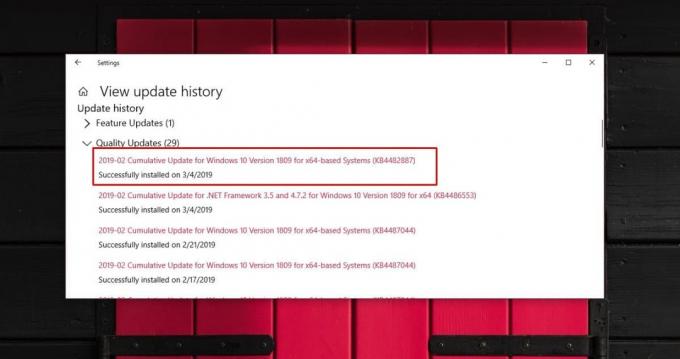
Activați protecția Retpoline
Pentru a activa protecția Retpoline, trebuie să modificați registrul Windows care necesită drepturi de administrare. Va trebui să faceți două modificări în registru. dacă nu aveți actualizarea KB4482887, asigurați-vă că este instalat înainte de a face aceste modificări.
Deschideți registrul Windows și mergeți la următoarea locație;
HKEY_LOCAL_MACHINE \ SYSTEM \ CurrentControlSet \ Control \ Session Manager \ Management Memory
Faceți clic dreapta pe cheia Management Memory și selectați New> DWORD (32 biți). Numeste-l FeatureSettingsOverride. Faceți dublu clic pe el și în caseta de date despre valoare, introduceți 400.
Faceți clic dreapta pe tasta Memory Management din nou și selectați din nou valoarea New> DWORD (32 biți). Numiți-l pe acesta FeatureSettingsOverrideMask. Faceți dublu clic pe el și din nou, introduceți 400 în caseta de date cu valoare.
După ce ați terminat, reporniți computerul. Nu reporniți doar File Explorer.
Verifica
Pentru a verifica dacă ați activat corect Retpoline, puteți utiliza cmdlet-ul Get-SpeculationControlSettings în PowerShell.
Descarca-l din galeria Technet și extrageți folderul. Deschideți PowerShell cu drepturi de administrare și executați următoarele două comenzi, una câte una.
$ SaveExecutionPolicy = Get-ExecutionPolicy
Set-ExecutionPolicy RemoteSigned-Scope Currentuser
Apoi, executați această comandă pentru a importa cmdletul. Va trebui să introduceți calea completă către folderul extras și fișierul PSD1 din acesta.
Import-Modul. \ SpeculationControl.psd1
Exemplu
Import-Module C: \ SpeculationControl \ SpeculationControl.psd1
După instalarea cmdlet-ului, executați această comandă pentru a verifica dacă Retpoline a fost activată sau nu.
Get-SpeculationControlSettings
Potriviți-l cu rezultatele aici.
Căutare
Postări Recente
Creați colaje foto simple cu ușurință pe Windows 8 cu colaj cool
Colajele foto sunt frumoase. Nu așteptați, sunt de fapt grozavi. Pu...
Verificați dacă hard disk-ul necesită defragmentare cu O&O SpeedCheck
După utilizarea computerului pentru o perioadă lungă de timp, s-ar ...
Cum să setați o rețea ca publică sau privată în Windows 10
Windows vă permite să setați o rețea ca publică sau privată. O rețe...



